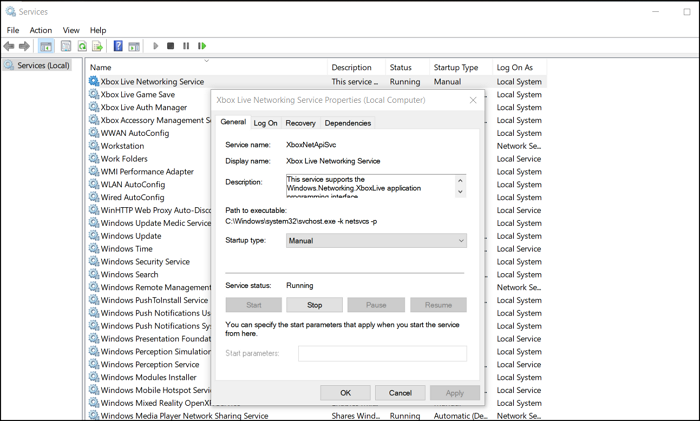Kun lataat pelejä Microsoft Storesta, Xboxista tai Windows 10 PC: stä, saatat saada Virhe 0x87e0000d . Virhekoodin syy voi johtua Internet-ongelmasta tai palvelinyhteydestä ja jopa väliaikaisesta ongelmasta Store-sovelluksessa. Tämä viesti auttaa sinua ratkaisemaan ongelman, jotta voit ladata ja asentaa pelin.
Virhe 0x87e0000d Xboxille, Windows 10: lle tai Microsoft Storelle
Tässä viestissä ovat erottaneet ehdotuksemme Xboxille ja Windows 10: lle. Noudata siis vastaavasti.
- Virheen 0x87e0000d ratkaiseminen Xboxille
- Tarkista Xbox Liven tila ja verkkoyhteydet
- Suorita Virtakierros
- Xboxin kova nollaus
- FIx-virhe 0x87e0000d Windows 10: lle
- Tarkista yhteysongelmat
- Nollaa Microsoft Store
- Ota Xbox Live-verkkopalvelu käyttöön
- Asenna Xbox Gaming Services uudelleen
- Korjaa Microsoft Store
- Korjaa DISM-työkalulla
Windows 10-tietokoneen vianmääritys vaatii järjestelmänvalvojan luvan.
Virheen 0x87e0000d for Xbox korjaaminen
Noudata näitä ehdotuksia, jotka sisältävät tarkistuksen Xbox live-tila, verkkoyhteydet, Power Recyclen suorittaminen ja konsolin nollaaminen.
1] Tarkista Xbox Live-tila ja Net työyhteydet
Yksi yleisimmistä Xboxin ongelmista on yhteys verkkopalveluun. Xboxilla on Store-ja Tilaukset-palvelu, joka on lueteltu Xbox-tilassa . Jos on ongelma, sinun on odotettava sen ratkaisua.
Jos tila on vihreä, sinun on tarkistettava reitittimen ja Internet-palveluntarjoajan verkkoyhteydet. Voit myös lukea oppaamme liittyvien ongelmien ratkaisemisesta, kuten DNS-ongelma ja Xbox Live-ongelma.
2] Suorita virrankierto
On olemassa tapa käynnistää Xbox One uudelleen kovasti, aivan kuten Windows-tietokone Power Recycle-toiminnon avulla. Noudata näitä ohjeita:
- Paina konsolin Xbox-painiketta ja pidä sitä painettuna.
- Poista sormi, kun kuulet hienon napsautuksen ja Xbox sammuu.
- Odota hetki ja kytke sitten konsoli päälle painamalla Xbox-painiketta.
Yritä ladata peli, ja tällä kertaa sen pitäisi toimia.
3] Xbox Reset Hard Reset
Jos et pysty ratkaisemaan ongelmaa, on aika nollata Xbox Hard. Tämä menetelmä palauttaa konsolin tehdasasetuksiin . Se poistaa kaikki tiedot, mukaan lukien tilit ja pelit.
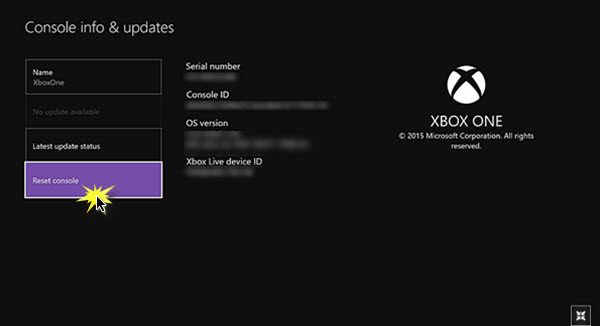
- Paina Xbox-opas-painiketta ja valitse sitten Asetukset.
- Valitse Kaikki asetukset ja valitse sitten Järjestelmä.
- Valitse Konsolin tiedot ja päivitykset ja valitse sitten
Nollaa konsoli.
Korjaa virhe 0x87e0000d Windows 10: lle
Pelaaminen on olennainen osa Windowsia, ja Xbox on esiasennettu. Itse asiassa Windowsissa on paljon Xbox-pelejä. Microsoftilla on Xbox Game Service Windowsissa. Vianmääritys on seuraava:
1] Tarkista yhteysongelmat
Varmista ennen kaikkea, että tietokoneellasi ei ole yhteysongelmia tai Internet-ongelmia. Tarkista verkko-ongelmat tai DNS-ongelmat tai Internet-palveluntarjoajalla itsessään on ongelma. Helppo tapa tarkistaa on käyttää selainta ja avata verkkosivusto. Jos tämä toimii, siirry seuraavaan ehdotukseen.
2] Nollaa Microsoft Store
Microsoft Storen tiedetään aiheuttavan ongelmia, ja koska pelejä voi ladata vain Kaupasta, on tärkeää tarkistaa, tarvitseeko myymälä nollata. Voit nollata PowerShellin, Windows-asetusten ja käyttämällä sisäänrakennettua WSReset.exe.
3] Ota Xbox Live-verkkopalvelu käyttöön

Xbox Live Services on integroitu syvälle Windowsiin. Kuten muutkin palvelut, ne ovat saatavana osana Windows Services-palveluja, ja voit ottaa palvelun käyttöön, poistaa sen käytöstä ja käynnistää sen uudelleen.
- Kirjoita Suorita-kehotteeseen services.msc ( Win + R)
- Etsi Ota Xbox Live-verkkopalvelu käyttöön
- Jos se ei ole käytössä, napsauta hiiren kakkospainikkeella ja ota se käyttöön; muuten voit aloittaa sen
4] Asenna Xbox Gaming Services uudelleen
Voit myös asentaa Xbox Gaming Services uudelleen käyttämällä tätä PowerShell-komentoa:
- Käynnistä PowerShell järjestelmänvalvojana
- Kirjoita ja suorita seuraava komento
get-appxpackage Microsoft.GamingServices | remove-AppxPackage-allusers
- Kirjoita ja suorita seuraavaksi samassa ikkunassa seuraava komento
start ms-windows-store://pdp/? productid=9MWPM2CQNLHN
5] Korjaa Microsoft Store
Avaa PowerShell-ikkuna järjestelmänvalvojan oikeuksilla ja suorita seuraava komento osoitteeseen korjaa Microsoft Store Windowsissa.
Set-ExecutionPolicy Rajoittamaton Get-AppXPackage-AllUsers | Foreach {Add-AppxPackage-DisableDevelopmentMode-Register"$ ($ _. InstallLocation) \ AppXManifest.xml"}
Verkko-ongelma, Microsoft Store-ongelma ei ole uusi. Niitä tapahtuu ajoittain, ja suurin osa niistä ratkaistaan automaattisesti. Mutta jotkut virheet, kuten pysyä kauemmin, ja nämä vaiheet auttavat sinua korjaamaan virheen 0x87e0000d Xboxille, Windows 10: lle tai Microsoft Storelle.
Lue nyt : Kuinka korjata virhekoodi 100 Xboxissa .